モバイルアプリの設定
モバイルアプリに関する設定について説明します。
設定画面を開くには、「ログイン」画面で、歯車の形をした設定アイコンをタップします。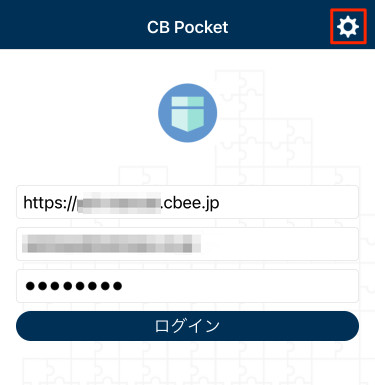
Touch ID(Face ID)またはパスコードでパスワードを保護

iOS 端末のみに表示される設定です。
端末の認証方式を使って、端末の使用者のみが CB Pocket を利用できるようにするには、この設定を有効にしてください。
この設定を有効にしたときは、Convi.BASE のパスワードを入力する必要がなくなります。
Convi.BASE が対応している認証方式は次のとおりです。
ただし、利用できる認証方式は端末の機種によって異なります。
- 指紋認証
- 顔認証
- 画面ロックに使用しているパスコード
パスワードを生体認証で保護する

Android 端末のみに表示される設定です。
生体認証を使って、端末の使用者のみが CB Pocket を利用できるようにするには、この設定を有効にしてください。
この設定を有効にしたときは、Convi.BASE のパスワードを入力する必要がなくなります。
Convi.BASE が対応している認証方式は次のとおりです。
ただし、利用できる認証方式は端末の機種によって異なります。
- 指紋認証
- 顔認証
パスワードを保存する

Convi.BASE のパスワードを入力せずにログインしたい場合には、この設定を有効にしてください。
この設定は、モバイルアプリの再起動後に適用されます。
指紋認証、顔認証、または画面ロックに使用しているパスコードを使って、端末の利用者以外にモバイルアプリを利用させないようにするには、次の設定を有効にしてください。
- iOS の場合:「Touch ID(Face ID)またはパスコードでパスワードを保護」
- Android の場合:「パスワードを生体認証で保護する」